Как отключить режим ограниченной функциональности в word
Пост опубликован: 17.08.2017
При работе с документами в Word иногда вверху окна появляется надпись «Режим ограниченной функциональности», который указывает на то, что работа проводится со старым форматом документа, то есть используется документ с расширением «doc», а не с «docx».
В результате этого некоторые функции для работы с документами будут не доступны. К таким функциям относятся темы; текстовые эффекты; новые эффекты, форматы нумерации, элементы управления содержимым, фигуры и надписи; табуляция на полях; возможности OpenType и другое. Поэтому, чтобы не терять такие возможности, нужно знать, как отключить режим ограниченной функциональности в word. Сделать это можно довольно просто, достаточно будет пересохранить документ, использовав новый формат. Для этого из меню «Файл» нужно перейти в пункт «Сохранить как» и в поле «Тип файла» нажать на стрелочку, после чего в выпадающем списке форматов выбрать «Документ Word» — «Сохранить». Обычно после такого пересохранения должно появиться окно с предупреждением, что новый документ может измениться — нажимаем «ОК».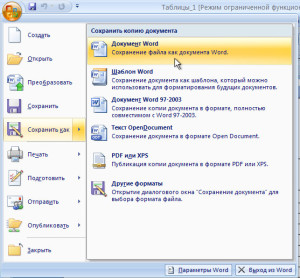
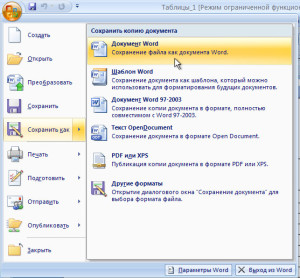
Можно еще воспользоваться и другим способом для отключиения режима ограниченной функциональности. Для этого в меню «Файл» переходим в пункт «Сведения» и нажимаем на кнопку «Преобразовать» — «ОК».
После одного из этих действий строка «Режим ограниченной функциональности» пропадет.
